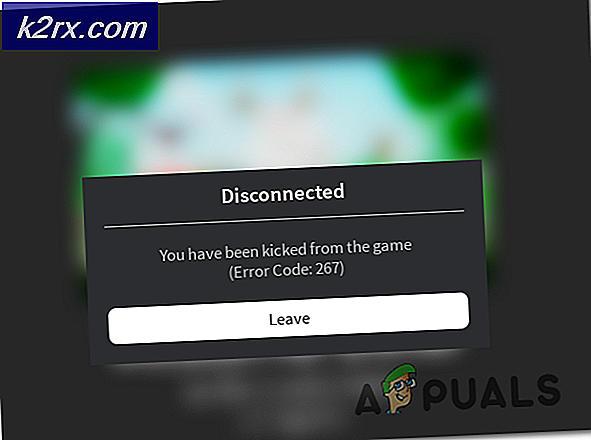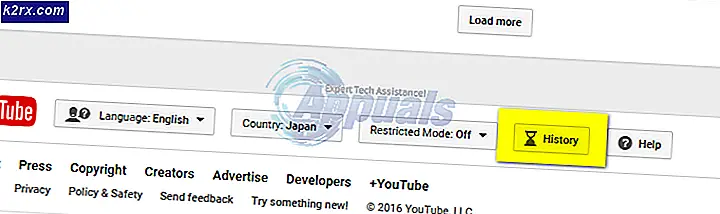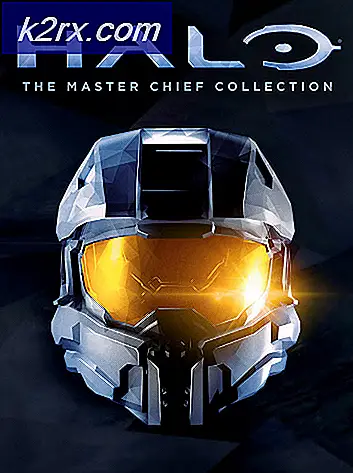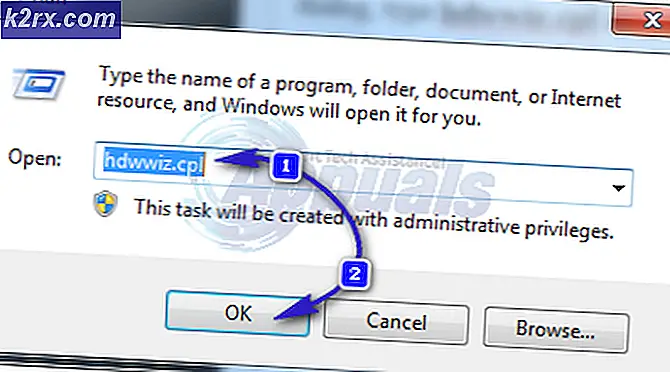Fix: Oj en serverfel inträffade och ditt e-postmeddelande skickades inte (# 707)
Felet Oj ett serverfel inträffade och ditt e-postmeddelande skickades inte. (# 707) uppstår vanligtvis när Gmail-klienten inte kan skapa en fungerande anslutning med sina servrar. Du skickar faktiskt posten till Gmail-servrarna som i sin tur lagrar den till kontot för mottagaren du riktade in i e-postmeddelandet. När det finns ett hinder för denna kommunikation får du felmeddelandet.
Problemet uppstår speciellt i Firefox-webbläsaren och det finns många lösningar som också fungerar för den här frågan. Den vanligaste lösningen är att inaktivera Avast Email Signature. Andra lösningar inkluderar även att skapa en ny e-post, rensa webbläsarens cache, installera om webbläsaren etc. Vi kommer att gå igenom alla en efter en, med de viktigaste korrigeringarna från början.
Lösning 1: Inaktivera Avast Email Signature
Liksom alla andra antivirusprogram skannar Avast ditt email för alla möjliga hot (upptäcka länkar för phishing, bedrägerier etc.) och tar bort dem så att din dator kan vara säker. Detta inkluderar att identifiera misstänkta sökord och kommandoradsmeningar som finns i din eller andra e-postadresser riktade mot. Tillsammans med att tillhandahålla denna säkerhetsåtgärd innehåller programmet även en Avast-logotyp i slutet av varje e-post för att visa att din e-post skannades och förklarades säkert av programvaran.
Det fanns många rapporter från många användare som kör Gmail på Firefox så att det här var orsaken till problemet. Vi försöker först avaktivera Avast-e-signaturen från programmet och kontrollera om det här löser problemet. Om det inte gör det borde du fortsätta och tillfälligt inaktivera antivirusprogrammet. Om det inte ens fungerar, överväg att avinstallera det och se om det här är någon skillnad. Vi lägger tonvikten på Avast som i mer än 80% av fallen, det var den skyldige.
- Öppna ditt Avast-program genom att klicka på ikonen som finns i din aktivitetsfält.
- När du är i applikationen klickar du på ikonen " Gears" i högra högra delen av fönstret för att öppna inställningarna .
- En gång i Inställningar, klicka på fliken Allmänt i den vänstra navigationsfönstret. Avmarkera nu alternativet som säger Aktivera Avast-e-post signatur . Tryck på OK för att spara ändringar och avsluta.
- Starta om datorn och se om det här åtgärdar problemet.
Om det inte går bra, kan du inaktivera Mail Shield helt. För att göra detta klickar du på Aktivt skydd med navigering fliken till vänster och växlar alternativet av Mail Shield en gång för att stänga av den . Tryck på OK för att spara ändringar och avsluta.
Kontrollera nu om problemet är löst. Starta om datorn även efter ändringarna så att de kan implementeras. Du kan också försöka tillfälligt inaktivera Avast Antivirus och se om det här är någon skillnad.
Lösning 2: Komponera ett nytt meddelande
Innan vi fortsätter med att följa andra olika lösningar, bör du försöka kopiera samma text som du tänkt skicka och skicka den med ett nytt sammansatt meddelande. Det finns många fall att Gmail inte kan konfigurera sig korrekt och få åtkomst till sina servrar. I så fall försök kontrollera din internetanslutning. Om du använder en proxyserver, försök att ansluta till Internet med sådana begränsningar. Kopiera dessutom hela texten (närvarande i det mail du försöker skicka), skriv ett nytt mail, klistra in texten och försök skicka den till mottagaren igen.
PRO TIPS: Om problemet är med din dator eller en bärbar dator, bör du försöka använda Reimage Plus-programvaran som kan skanna förvaret och ersätta korrupta och saknade filer. Detta fungerar i de flesta fall där problemet uppstått på grund av systemkorruption. Du kan ladda ner Reimage Plus genom att klicka härLösning 3: Rensa webbläsarcache och cookies
Om problemet bara ligger med din webbläsare (med webbplatsens öppning i andra enheter) kan vi försöka rensa dina webbläsardata. Din webbläsare kan innehålla felfiler som kan orsaka problemet. När vi rensar webbläsardata blir allt återställt och webbläsaren beter sig som om du besöker webbplatsen för första gången.
- Öppna Firefox, klicka på " menyikonen " presenten längst upp till höger på skärmen och välj alternativ .
- Välj fliken " Sekretess och säkerhet " med hjälp av den vänstra navigationsfönstret och klicka på Rensa din senaste historik .
- Välj tidsintervallet som Allt, markera varje alternativ och klicka på Radera nu .
Obs! Alla dina cookies, cacheminnor, sparade webbplatser och surfningsdata raderas. Se till att säkerhetskopiera all din viktiga information innan du utför detta steg.
- Efter att du har raderat, starta om datorn och kontrollera om problemet har löst ut.
Lösning 4: Installera om Firefox
Om alla ovanstående metoder misslyckas bör du överväga att installera om Firefox. Det finns många fall där den här webbläsaren inte konfigurerar sig ordentligt vilket i sin tur orsakar olika fel och felmeddelanden. Säkerhetskopiera alla dina uppgifter som finns på Firefox innan du fortsätter med den här lösningen.
- Tryck på Windows + R, skriv appwiz. cpl i dialogrutan och tryck på Enter.
- Alla program som installeras på din dator kommer att listas här. Högerklicka på programmet och klicka på Avinstallera .
- Efter avinstallationen av webbläsaren, gå över till Firefox officiella hemsida och installera den senaste klienten som är tillgänglig.
- Kontrollera nu om du kan skicka meddelandet korrekt utan problem.
Obs! Försök öppna ditt Gmail-konto i ett privat fönster och se hur det går dit.
Tips:
Om du har försökt alla ovanstående lösningar utan lycka, försök öppna ditt konto från en annan dator som är ansluten till samma nätverk som du och se om felet fortfarande finns där. De flesta gånger finns det olika nätverk där du inte kan skicka posten på rätt sätt på grund av överskyddade brandväggar eller någon annan skyddssoftware. Dessutom bör du också kontrollera status för Gmail-servrar. Det är möjligt att det finns ett upprörande i ditt område. Google det och du kan välja någon av webbplatser för att kontrollera statusen
PRO TIPS: Om problemet är med din dator eller en bärbar dator, bör du försöka använda Reimage Plus-programvaran som kan skanna förvaret och ersätta korrupta och saknade filer. Detta fungerar i de flesta fall där problemet uppstått på grund av systemkorruption. Du kan ladda ner Reimage Plus genom att klicka här